スクレイピングは目的のデータを効率的に抽出する技術ですが、再利用するときはcsvファイルが便利です。
多くのスクレイピングツール・スクレイピングサービスは、csvファイルで出力することが多いです。
本記事では、csvファイルの利便性について考えたいと思います。
目次
csvファイルとは何か?
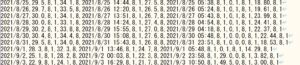
csvファイルは値や項目をカンマ(,)で区切ったフォーマットですが、かなり昔からありました。
カンマ(,)で区切るだけなので、生成しやすいのでしょう。
csvファイルはメモ帳でも開けるし、Excelでも開けます。またcsvファイルを編集する専用のソフトもあります。
世の中にはいろいろなファイル形式がありますが、csvファイルが一番汎用性があると思います。
csvファイルが便利な理由
csvファイルの便利さについて解説します。
多くのソフトが対応している
Photoshop形式で保存したファイルは、Photoshopまたは一部のソフトでしか開くことができませんが、csvファイルは多くのソフトで開くことができます。
開くことができるソフトを挙げます。
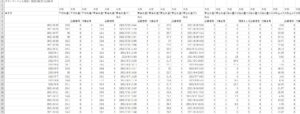
- メモ帳
- Excel
- Access
- Googleスプレッドシート
他にもありますが、有名なソフトを挙げました。
特別なソフトを購入しなくても開くことができるのは、csvファイルの魅力でしょう。
プログラムに使いやすい
プログラム経験のない人は実感できないかもしれませんが、csvファイルはプログラミングにも便利です。
csvファイルをプログラム中に読み込むこともできるし、データベースに直接格納することもできます。

プログラミングではcsvファイル以外も扱えますが、一番簡単なのはcsvファイルだと思います。その理由は、専用の関数があるからです。
PHPであれば、fgetcsvという関数があります。
スポンサーリンク
スクレイピング結果をcsvファイルに出力するときのポイント
スクレイピング結果を、csvファイルに出力するときのポイントを解説します。
最初から空のファイルを用意する
ここでは詳しいコードは書きませんが、スクレイピング結果をcsvファイルに格納するときは、空のcsvファイルを用意する必要があります。
文字コードは、プログラムファイルと同じにしたらスムーズです。空のcsvファイルを用意した後は、ファイルを開きファイルにデータを書き込むだけです。
ファイルのオープン方法、ファイルに書き込む方法については多くの解説サイトがあります。
何度も使い回すときはデータベースに格納したら便利
csvファイルを何度も使い回したい人は、最初にデータをデータベースに格納したら便利です。それからすることは、データベースに格納したデータを、空のCSVファイルに出力するだけです。
この方法については解説サイトがあるので参考にしてもらったらいいですが、こちらの解説サイトが解りやすいかもしれません。
https://b-risk.jp/blog/2020/10/csv_download/
言葉にすると一見難しそうですが、ファイルをオープンし、ファイルに書き込んでいるだけなので難しくはありません。
csvファイルを出力するときのポイント
csvファイルにデータを格納する方法の概略はご理解いただけたかと思いますが、これからは出力するときのポイントについて考えたいと思います。
再利用する人にはダウンロードさせる
スクレイピング結果を再利用したい人には、csvファイルをダウンロードさせましょう。
csvファイルの文字コードは、明記した方がいいと思います。
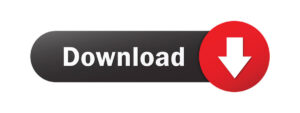
文字コードを明記すれば、文字化けが発生したときに助かるからです。
ブラウザには元々ファイルをダウンロードさせる機能が備わっているので、サイトの運営者は<a href=”○○.csv”>という形でリンクを貼るだけです。
ブラウザに表示させるときはレイアウトを工夫する
csvファイルはカンマでデータを区切っていますが、そのまま出力したら解りにくいです。
csvファイルをブラウザに表示させるときは、tableタグを使ったらいいかもしれません。
プログラミングで処理をするときは、カンマを参考に<td>タグに格納するだけです。データーが多くても、繰り返し処理を使えば、瞬く間にテーブルタグに格納することができます。
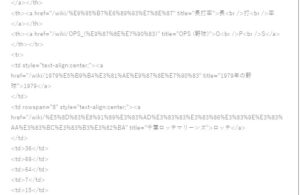
プログラムが組めない人は原始的な方法ですが、csv編集ソフトを活用したらいいと思います。
https://www.support.makeshop.jp/design/?p=18999
csv編集ソフトにデータを落とし込んだあとは、画面をキャプチャーしましょう。画面をキャプターしたら画像ファイルになるので、簡単にはコピーされにくいです。
スポンサーリンク
スクレイピングソフトを購入するときは出力形式もチェック
スクレイピングソフトもスクレイピング結果をcsvファイルで出力してくれますが、csvファイルだけではなく、他のファイル形式でも出力してくれたらより便利です。以下では便利な理由を深掘りします。
業務に合わせやすいから
スクレイピングツールは多様化しています。世の中にはさまざまな業務があるので、多様化そのものは良いことです。
しかし自社の業務内容に合わないスクレイピングツールは、宝の持ち腐れになる可能性が高いです。
スクレイピング結果をExcelで分析するのであれば、xlsx形式で出力してくれたら便利です。Excelもcsvファイルを読み込むことはできますが、xlsxファイルを読み込んだ方がレイアウトが崩れにくいです。
クライアントに提供しやすいから
出力形式が多様だったら、クライアントに提供しやすいです。
クライアントの業務内容もさまざまなので、多くの出力形式に対応していたら助かります。
プログラムで活用したいのであれば、csvファイルかjsonファイルが便利でしょう。
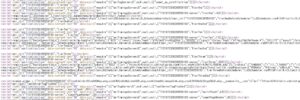
さまざまなソフトで使い回すのであれば、csvファイルまたはテキストファイルが便利だと思います。
たかがファイル形式と思うかもしれませんが、業務に合致したファイルを使えば業務がスムーズに進行するので、ないがしろにはできませんよ。
csvファイルをソフトに取り入れるときは文字コードをチェック
コンピューターの世界には、文字コードというものがあります。文字コードの種類は、世界単位で数えたら凄く多いです。
ソフトにcsvファイルを取り込んだときに、文字化けが発生することはあります。文字化けが発生するのは、文字コードの不一致が原因であることが多いです。
メールの本文が文字化けすることはありますが、それもたいていの原因は文字コードの不一致です。

csvファイルのデータが文字化けした場合は、使っているソフトの文字コードを確認することをおすすめします。
自動的に文字コードを変換してくれるソフトであれば問題はないですが、自動変換できないソフトの場合は、csvファイルのデータの文字コードを変換しなければいけません。
文字コードの変換は、csvファイル編集ソフトが便利です。無料で利用できるものが多いので、気楽に試してくださいね。
まとめ
スクレイピングとcsvファイルについて解説をしましたが、汎用性があるcsvファイルはこれからも利用され続けると思います。
csvファイルのメリットは何と言っても、特別なソフトがなくても利用できることです。
スクレイピングを何回も実施する人はcsvファイルを取り扱うことが多いと思いますが、本記事を参考に上手に活用してくださいね。


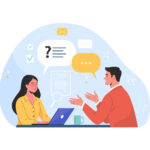



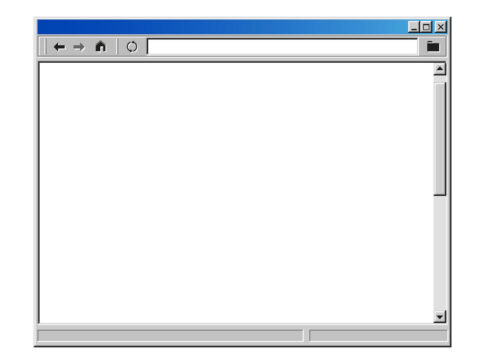

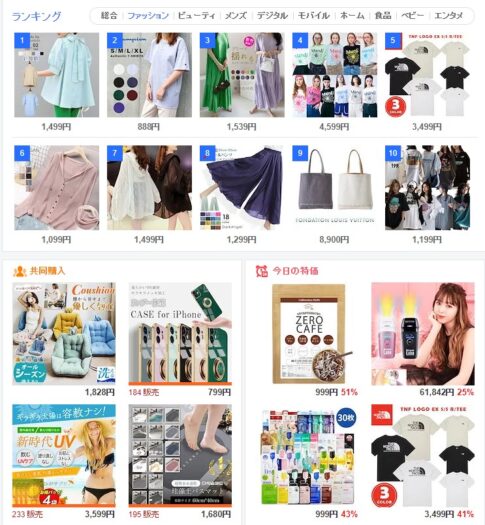
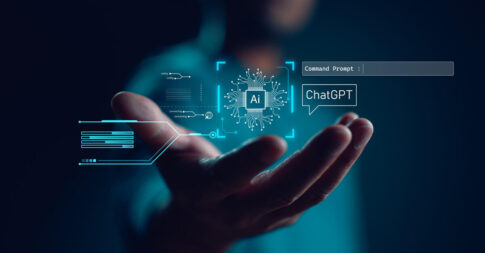






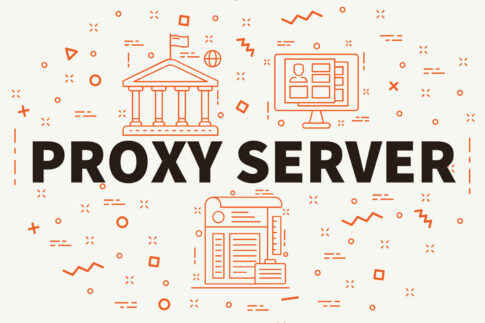
コメントを残す